Kodi'ye SuperRepo Nasıl Kurulur
Çeşitli / / June 01, 2022

TV Eklentilerinin kaybıyla birlikte, birçok Kodi kullanıcısı, benzer bir yüksek kaliteli yetkisiz Kodi uzantısı seçeneği sağlayabilecek bir halef arıyor. Akla gelebilecek her tür malzeme için yüzlerce eklentiden oluşan olağanüstü bir koleksiyon olan SuperRepo, olası bir olasılıktır. Kullanılmasına izin verilir. Ayrıca, Ses eklentileri, Resim eklentileri, Program eklentileri, Video eklentileri ve diğerleri gibi indirmeniz için çok sayıda eklenti ve havuz sağlar. Fusion'da görülen bazı büyük isimlerden yoksundur, ancak çok çeşitli özel ihtiyaçları karşılayan küçük ve ilginç eklentilerden oluşan geniş bir koleksiyon sunar. Bu makale, SuperRepo'yu Kodi'ye nasıl kuracağınız konusunda size rehberlik edecektir. Bu nedenle, Kodi SuperRepo deposunu kurmak için okumaya devam edin.

İçindekiler
- Kodi'ye SuperRepo Nasıl Kurulur
- Adım 1: Bilinmeyen Kaynaklara İzin Ver
- Adım 2: SuperRepo'yu Kodi'ye yükleyin
- Adım 3: Eklentileri SuperRepo'dan yükleyin
Kodi'ye SuperRepo Nasıl Kurulur
2013 yılında piyasaya sürülen SuperRepo, Kodi'deki en tanınmış depolardan biridir ve yıllar boyunca çeşitli değişikliklere uğramıştır. SuperRepo deposu, belirli pazarlara hitap eden eklentilerle dolup taşıyor. Birçok dili destekleyen çeşitli sepetlere/paketlere ve bunlarla uyumlu filtrelere sahiptir.
Kodi eklentileri. Uluslararası sporlar, dövüş sanatları filmleri, bir Belirli bir ülke veya belirli anime türleri, SuperRepo'nun büyük olasılıkla sizi karşılayacak bir şeyleri olacaktır. talepler. SuperRepo'ya bağlı çok sayıda eklenti nedeniyle, geliştiricileri onu türe göre sıralanmış çok sayıda alt havuza ayırdı. Tüm bu seçeneklere bakmak ve nereden başlayacağınızı bilememek göz korkutucu olabilir. Sonuç olarak, tam depoyu eklemek ve ardından uzantıları seçip seçmek, SuperRepo içeriğini değerlendirmek için ideal yaklaşımdır.Adım 1: Bilinmeyen Kaynaklara İzin Ver
Kodi açık kaynaklı bir medya oynatıcı olduğundan, video izlerken çeşitli video kaynaklarına erişmek için eklentiler yüklemeniz gerekebilir. Güvenlik nedeniyle Kodi'nin bilinmeyen kaynakları yüklemesine izin verilmez. Kodi ayarlarında harici indirmelerin etkinleştirilmesi gerekir. Bunu yapmak için şu adımları izleyin:
1. Başlatmak kodi ve seçin vitessimge.
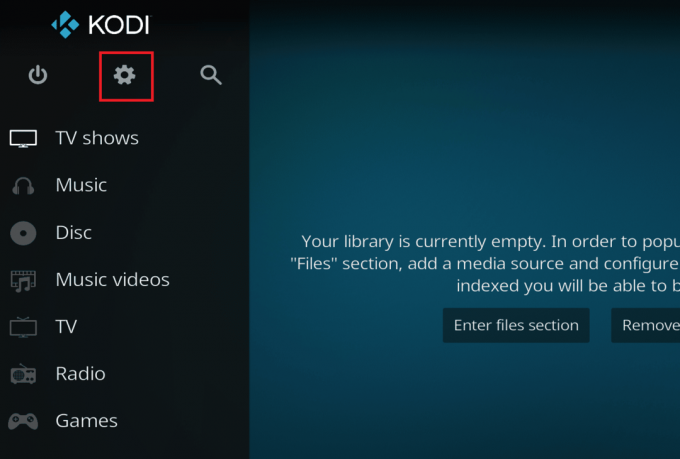
2. Ardından, tıklayın sistem.
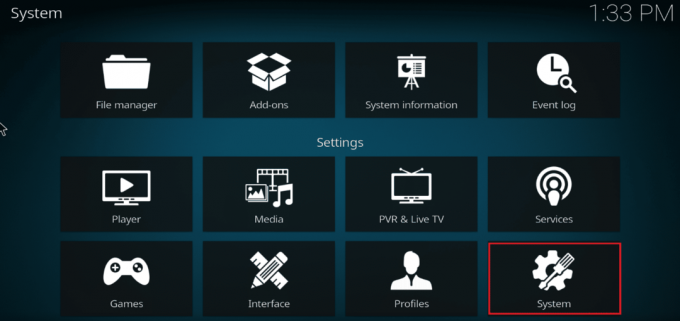
3. Seçme Eklentiler.
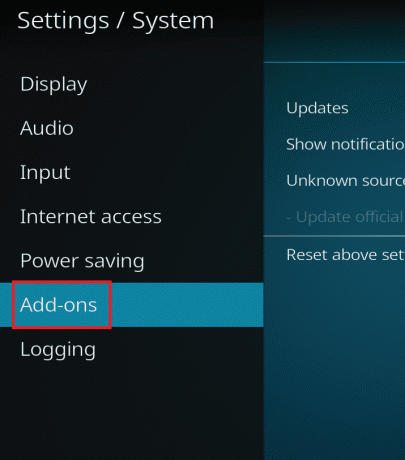
4. yanındaki kaydırıcıyı değiştirin Bilinmeyen kaynaklar üzerinde.
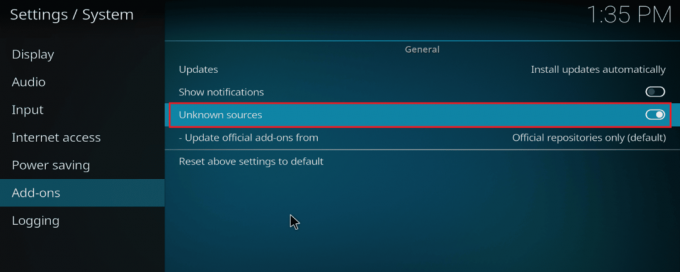
5. Kabul et uyarı seçerek açılır pencerede görünen mesaj Evet.
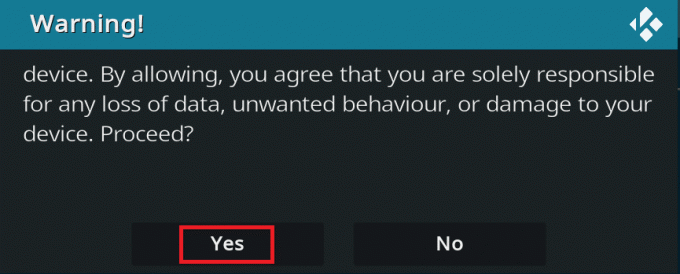
Tercihlerinizi özelleştirdikten sonra Kodi kurulumunuza SuperRepo eklemek için aşağıdaki adımları izleyin.
Ayrıca Okuyun:Kodi Kitaplığı Nasıl Güncellenir
Adım 2: SuperRepo'yu Kodi'ye yükleyin
SuperRepo, birkaç saniye içinde kutu cihazlarda, masaüstünde veya dizüstü bilgisayarlarda Kodi'ye eklenebilir. Aşağıda tartışılan yaklaşım, depoyu doğrudan ana arayüzden almak için Kodi'nin dahili indirme yeteneklerinden yararlanır. SuperRepo'yu Kodi'ye yüklemek için aşağıdaki adımları izleyin.
1. Aç kodi uygulama.
2. Tıkla vites Sistem menüsüne erişmek için sembolü.
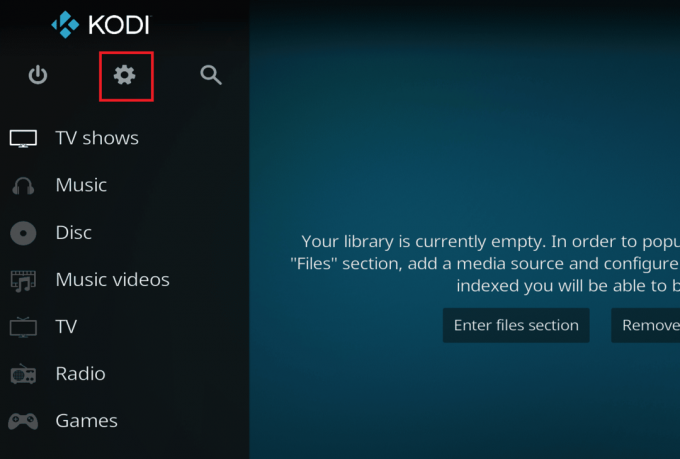
3. şuraya git Dosya Yöneticisi sekme.
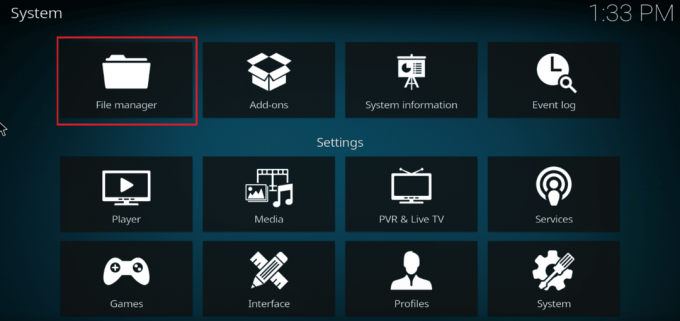
4. çift tıklayın Kaynak ekle seçenek.
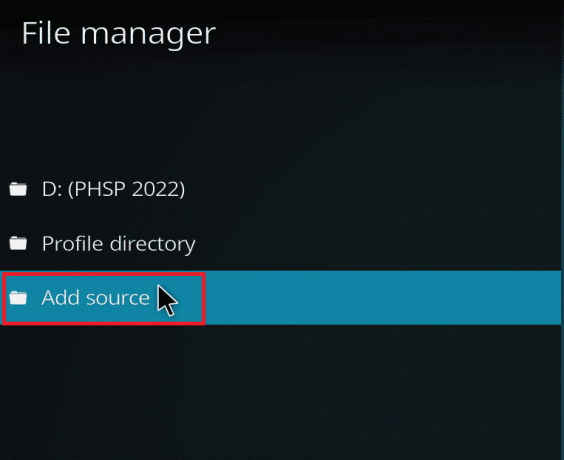
5. Tıklamak Hiçbiri.
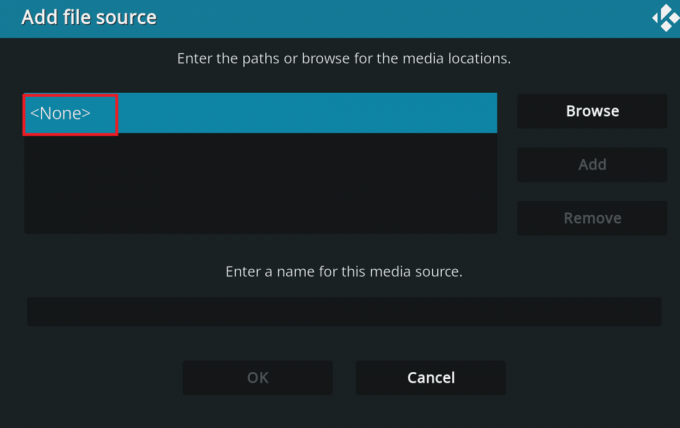
6. Giriş URL aşağıda verilen ve ardından tıklayın TAMAM.
https://srp.nu
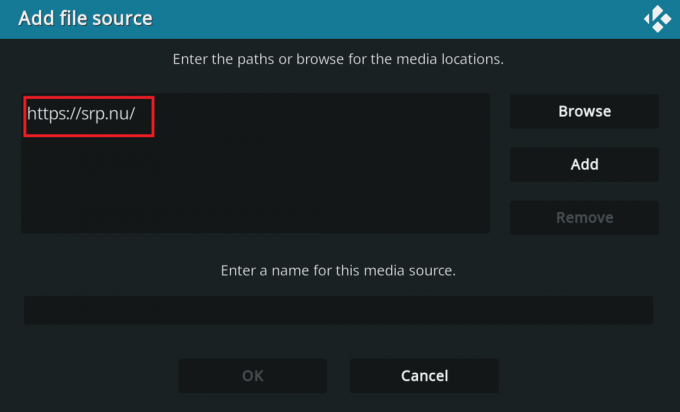
7. Bu medya kaynağı için bir ad girin ve olarak adlandırın SüperRepove tıklayın TAMAM.
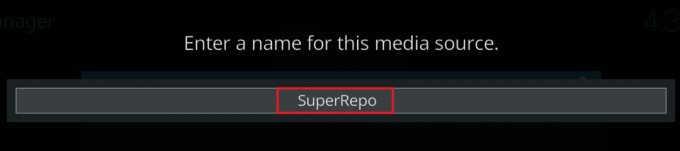
8. Kodi'ye dön ana menü. Seçme Eklentiler tıkladıktan sonra vites sembol.
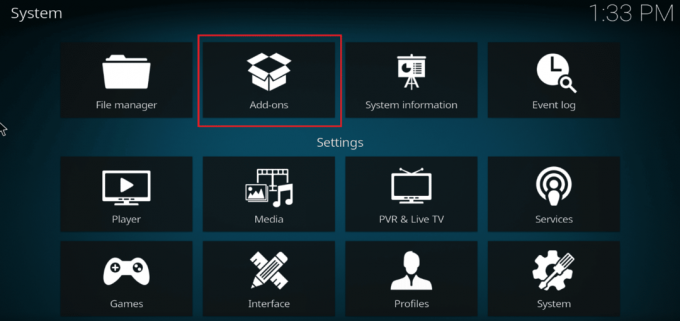
9. Seçmek Zip Dosyasından Yükle. Seçme Evet istenirse.
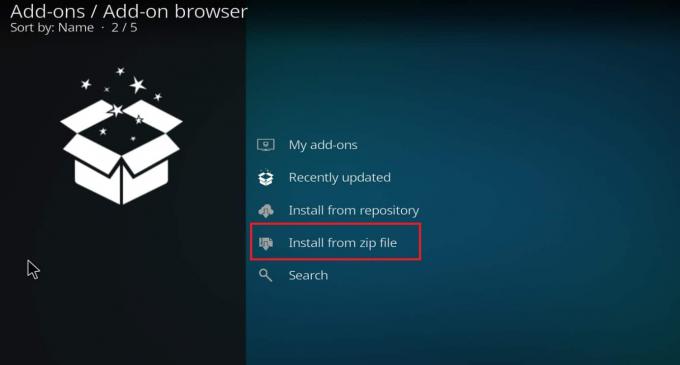
10. Seçme SüperRepo ve ardından Kodi sürüm adınız.
11. Tüm SuperRepo eklenti koleksiyonunu yüklemek için Herşey.
12. Seçme Depodan yükle.
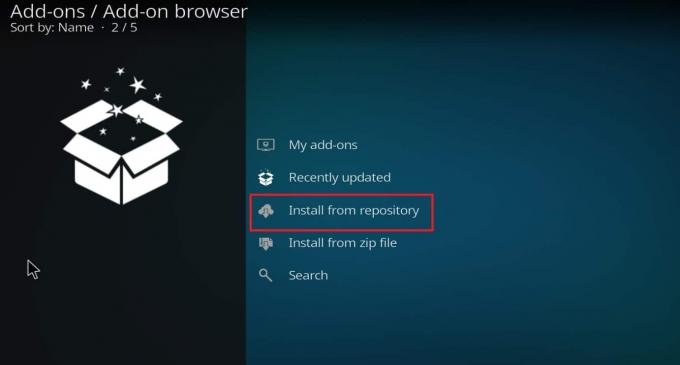
13. Bulun ve seçin SüperRepo Alben.
14. Seçme Video Eklentileri bunlar sayfanın alt kısmında bulunur.
15. Kullanmak istediğiniz eklentileri seçin ve istediğiniz kadar yükleyin.
Ayrıca Okuyun:Windows 10'da Kodi Nasıl Hızlandırılır
Adım 3: Eklentileri SuperRepo'dan yükleyin
Kodi için SuperRepo'yu indirdikten sonra, eklentileri Kodi SuperRepo deposundan hızla yükleyebilirsiniz. Yapmanız gerekenler aşağıdaki gibidir:
1. Başlat kodi uygulama.
2. Ardından, tıklayın dişli simgesi.

3. Seçme Eklentiler.
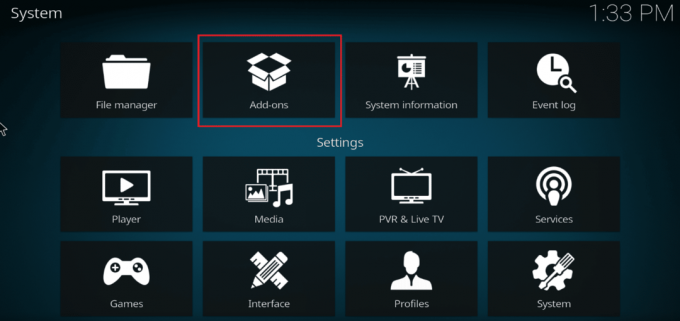
4. Ardından, seçin Depodan yükle.
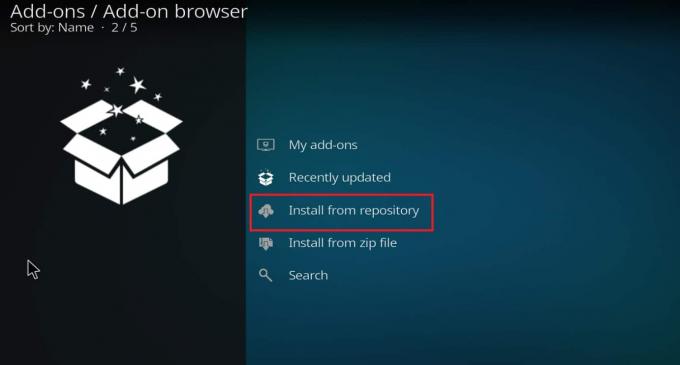
5. Listede, seçin SüperRepodepolar.
6. Tıkla Eklenti Deposu buton.
7. seçin Ayriyeten yüklemek istediğiniz
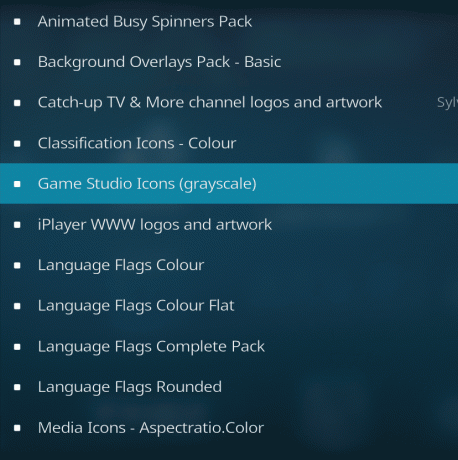
8. Ardından, alttaki Düzenlemek.
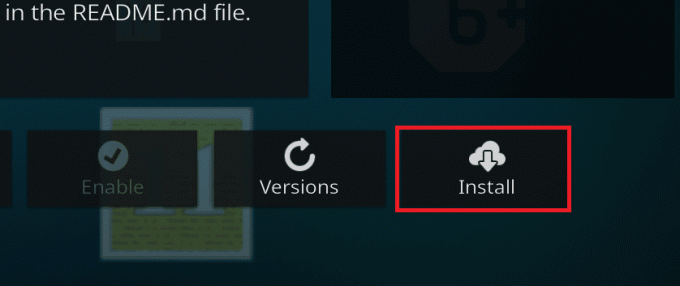
9. Eklentiyi indirip kurmak için prosedürün tamamlanmasını bekleyin. Eklenti yüklendi bildirimi görünecektir.
Önerilen:
- Windows 10'da EA Hesabı Nasıl Silinir
- Beklenmeyen Simgenin Yanında Bash Sözdizimi Hatasını Düzeltin
- Android, Windows veya Mac'te Kodi'den Nasıl Yayınlanır
- Kodi Yapılandırmasını Klonlama ve Kurulumunuzu Çoğaltma
Umarız bu bilgiyi faydalı bulmuşsunuzdur ve Kodi'ye SuperRepo yükleyin. Lütfen adımların sizin için yararlı olup olmadığını bize bildirin. Herhangi bir sorunuz veya yorumunuz varsa lütfen aşağıdaki formu kullanın.



